Joindre l'auteur des élucubrations
Pensez à me virer.

L'image ci-dessous, obtenue après l'assemblage de
plusieurs photos à l'aide d'un logiciel tel qu'autostitch présente un carré noir en bas
à gauche.
Il suffit d'y retourner pour prendre en photo le bout manquant
C'est un peu loins. Nous allons le remplacer par un autre élément de l'image.
Un clic-droit "enregistrer la cible" sous vous permettra de la télécharger"

Commencez par charger la photo et l'enregistrer au format Gimp, comme décrit dans le tutoriel de détourage.
Nous allons faire un trou à la place du noir et glisser un élément similaire, dans un calque dessous.
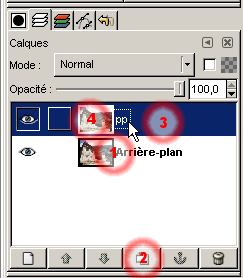
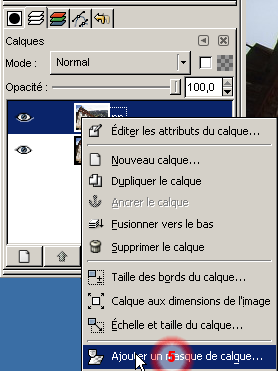
1 - Sélectionnez le calque d'arrière plan,
2 - dupliquez le,
3 - double clic et renommez le calque en "pp",
4 - clic-droit,
5 - ajoutez un masque de calque,
6 - dans la fenêtre qui apparaît choisissez "blanc" et validez.
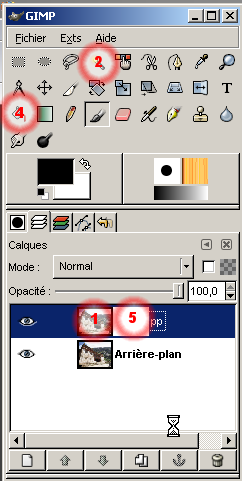
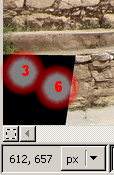
1 - Sélectionnez le calque "pp",
2 - saisissez la baguette magique,
3 - clic dans le carré noir,
4 - saisissez le pot de peinture,
5 - sélectionnez le masque de calque,
6 - cliquez dans la sélection.
Un petit carré noir dans apparaître dans le masque de calque (la vignette qui se trouve sous le 5).
Mon masque de calque est tout noir. Vous avez oubliez de sélectionner le calque lui même
à l'étape 1.
Rien n'apparaît dans le masque de calque. Vous n'avez pas sélectionnez le masque de calque à l'étape 5.
Vous pouvez revenir en arrière pas-à-pas avec <ctrl-z> ou avec le menu "édtion-annuler.."